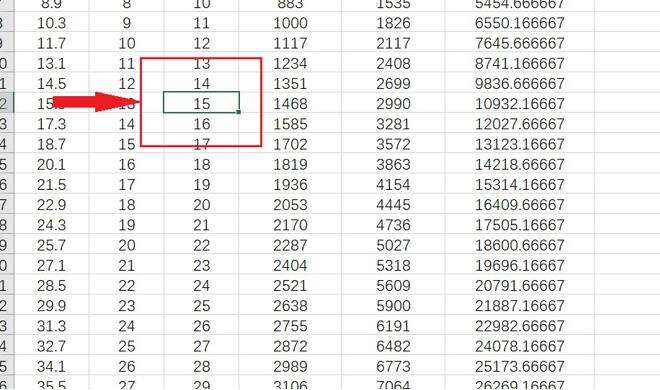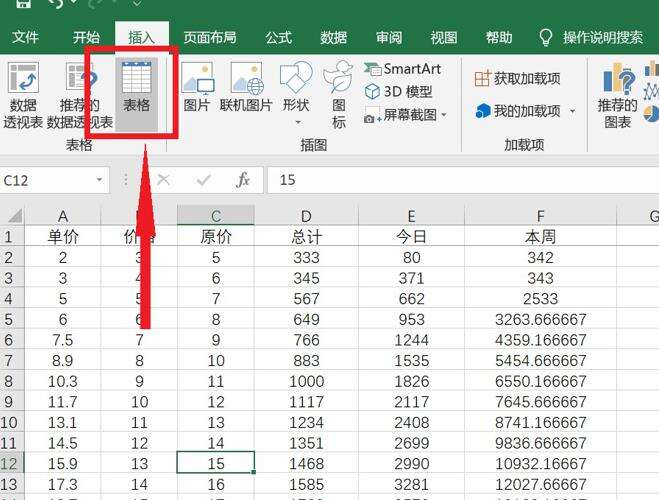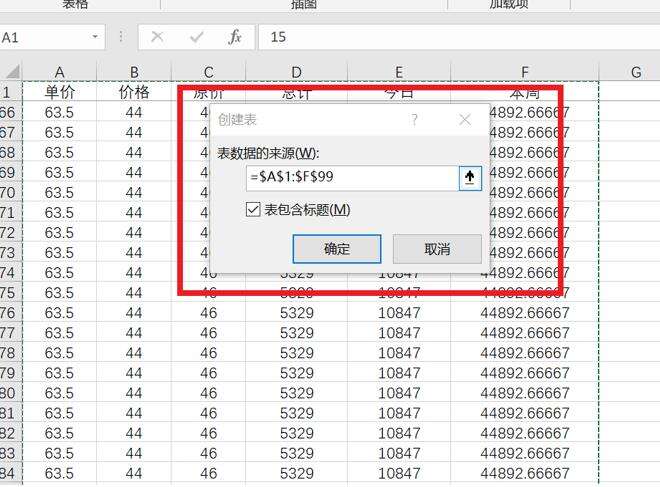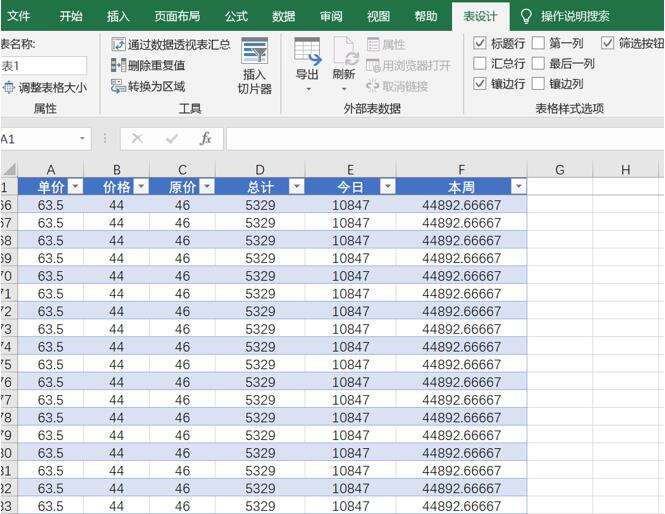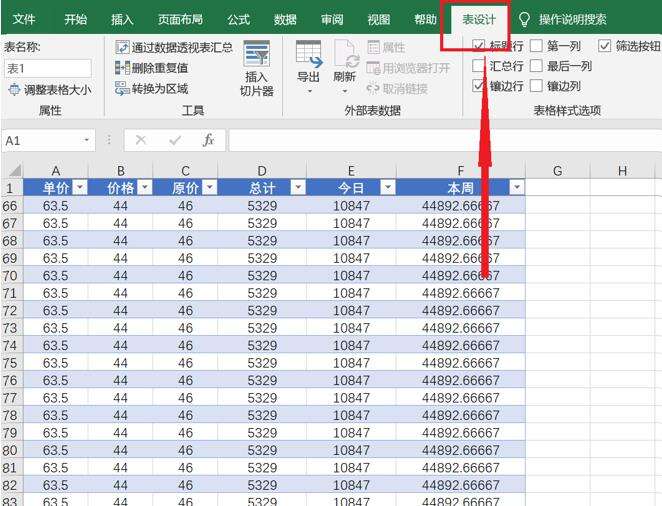WPS中Excel数据统计表格怎么做
办公教程导读
收集整理了【WPS中Excel数据统计表格怎么做】办公软件教程,小编现在分享给大家,供广大互联网技能从业者学习和参考。文章包含260字,纯文字阅读大概需要1分钟。
办公教程内容图文
首先第一步,我们在顶部的工具栏里选择插入,具体操作如下图:
在这里,我们选择“表格”,如下图所示:
接下来就会弹出一个对话框,我们只需要选择默认选项,点击确定即可:
之后我们的表格就完成了,具体看下图:
最后,我们可以看到在顶部的工具栏里多出“表设计”一项,我们可以通过这个菜单实现对表格的设计和对数据的统计编辑,如下:
好了,今天的分享就到这里了,想要学习更多软件教程就来IE浏览器中文网站,快快收藏吧,更多精彩不容错过!
办公教程总结
以上是为您收集整理的【WPS中Excel数据统计表格怎么做】办公软件教程的全部内容,希望文章能够帮你了解办公软件教程WPS中Excel数据统计表格怎么做。
如果觉得办公软件教程内容还不错,欢迎将网站推荐给好友。